Zoom使用指南
透過Zoom,您可以實時和世界上任何地方的人見面並交談。本文將介紹它的使用方法。
Zoom是什麼?
Zoom是世界上最受歡迎的視訊會議平台之一。用戶可以用它來彼此撥打視訊電話,並參與群組通話。以下是它的一些重點功能:
- 您可以在許多不同智能裝置上使用Zoom,包括iPhone、iPad、安卓手機及平板、Windows和Mac電腦,以及眾多專業的會議用產品
- 使用Zoom進行通話時,參與者分為兩種:主持人(host)發起通話(也叫視訊會議)。主持人用電子郵件向各個與會者(participant)發送會議邀請(包括網頁連結和密碼),讓與會者可以輕鬆加入會議。
- Zoom常用於商業用途,但您也可以用它來聯繫世界上各個角落的親友,和您的醫生進行線上看診,參與線上課程或和朋友們一起進行遊戲之夜。
- Zoom免費提供個人用戶使用。免費的基本(Basic)方案中,單次通話最多可容納100人,而群組通話的時限為40分鐘。
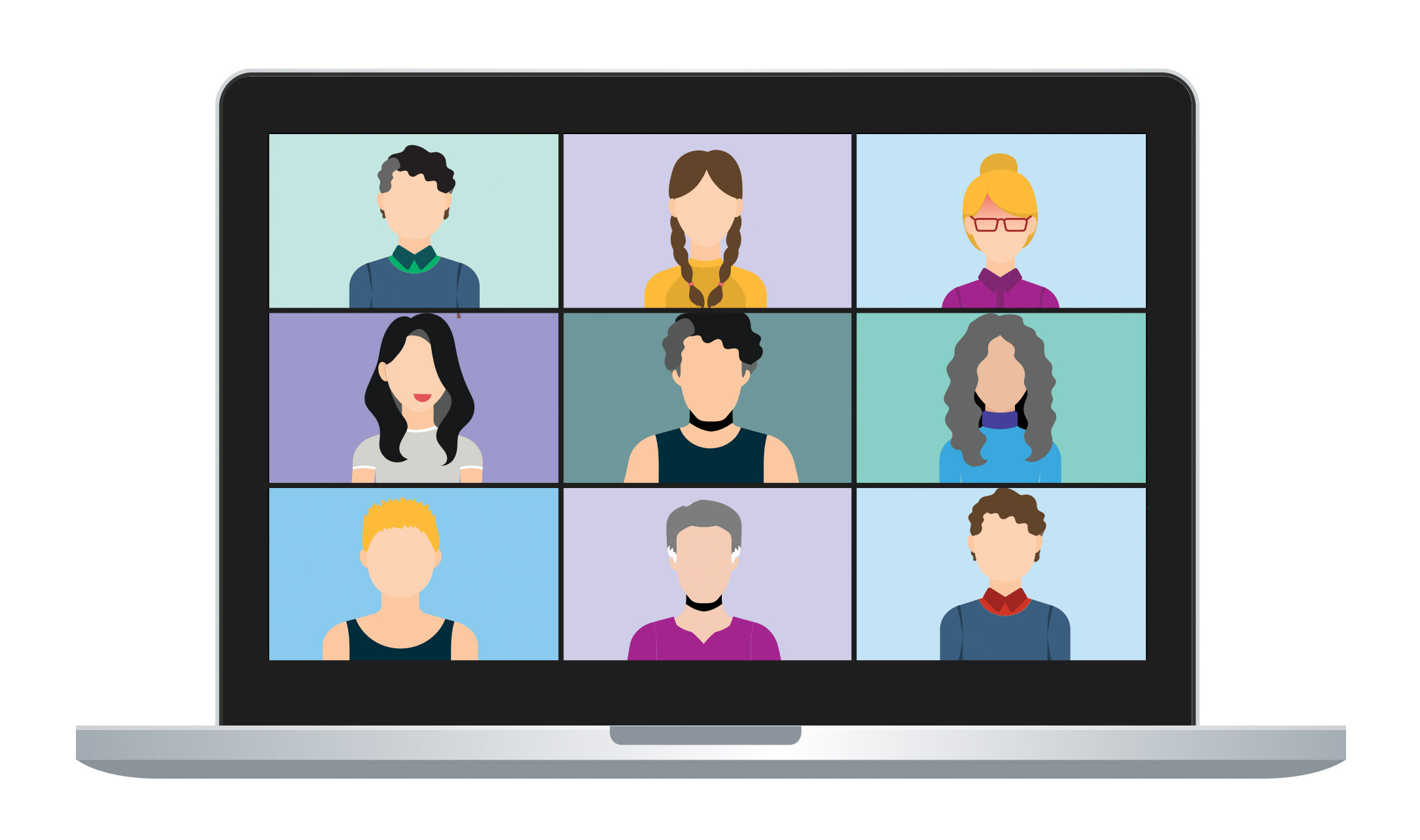
使用Zoom前的相關準備
開始用Zoom前,您需要先做以下準備:
- Zoom可於iPad、iPhone、安卓手機和平板電腦、Windows電腦和Mac電腦上運行,您需要先下載它的應用程式並安裝至您的智能裝置上。
- 快速、穩定的互聯網連接對良好的Zoom視訊通話品質非常關鍵。
- Zoom是一項視訊產品,因此它會大量消耗您的家用數據或移動數據額度。請確認您的數據額度是否充足。
- 為有效使用Zoom,您的電腦需有內建或外接攝像頭,以及麥克風和揚聲器或耳機。
建立一個Zoom帳戶
使用Zoom前,您需要建立一個Zoom帳戶。請依照以下步驟操作:
- 用電腦的網頁瀏覽器開啟zoom.us網站。點擊網頁右上角的免費註冊(Sign Up Free)鈕。
- 網頁說明會指導您完成初始設置。您會需要提供生日(這不需經過驗證,因此如果您不想提供真實生日,可以用個稍微不同的日期)以及電子信箱。
- Zoom會向您發送一封包括確認連結的電子郵件。請點擊該連結,確認您是該電子信箱的持有人。
- 在下一頁註冊頁面中,確認您會把Zoom用於個人用途──這代表您可以免費使用!接著,遵照指示輸入您的全名並建立密碼。您可以略過下個步驟,它是用來邀請其他人一起使用Zoom。
- 接著,Zoom會要求在您的電腦上安裝Zoom應用程式。請遵照它的指示完成安裝。
- 如果要在安卓或Apple智能裝置上使用Zoom,請透過Play商店或App Store安全地下載並安裝Zoom應用程式。
使用Zoom時保護您的隱私
使用Zoom就和進行其他線上通訊時一樣,有幾件重要須知有助保護您的隱私安全。
- 透過Zoom進行視訊通話時,不要告訴陌生人太多您的個人資訊。
- 請記得,進行Zoom視訊通話時您電腦攝像頭所拍攝到的一切都會傳輸出去。
- 參與Zoom會議或通話前,請先確認您的攝像頭和麥克風運作正常。收到會議或通話邀請時,請將邀請信和密碼放在方便查看的地方。
- 建議您花些時間來熟悉Zoom的操作畫面。請留意「共用螢幕(Screen Sharing)」功能,避免不小心開啟它。
- 請注意聊天(Chat)功能。您可以用這個功能在會議期間向整個群組或用戶傳送文字訊息。
- 結束會議或通話時,請記得點擊畫面右下方的離開(Leave)鈕,確保您完全登出。
根據您的需求調整Zoom的設定
Zoom非常靈活,您可以管理Zoom會議中其他人能看到或聽到您的部分。它有多項設定,包含以下功能:
- 選擇您的電腦要用的攝像頭或麥克風
- 當您不希望其他人聽見您時,可將麥克風靜音
- 開啟或關閉攝像頭,或變更背景
請記得,您不需開啟視頻亦可參與Zoom會議。您可以在不露面的情況下與其他人交談。
用Zoom和他人聯繫
請參閱下文,瞭解怎樣用Zoom撥打電話或加入群組會議:
- 發起會議的人(舉辦會議及發送邀請的人)叫做主持人(host)。主持人決定哪些人可以參與會議。
- 主持人以外的人叫做與會者(participant)。主持人可以透過向您發送會議邀請,邀請您成為與會者。主持人會提供您會議室連結、會議ID和密碼讓您加入。
- 若您要主持Zoom會議,請依次點擊新會議(New Meeting)、與會者(Participant)及邀請(Invite)鈕來邀請您希望參與會議的人。
- 您可以從聯絡人(Contact)清單中邀請與會人。
- 當您透過電郵發送邀請時,電郵會自動包括會議室連結、會議ID及密碼。